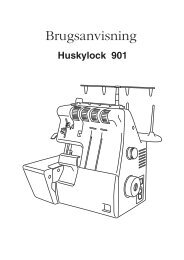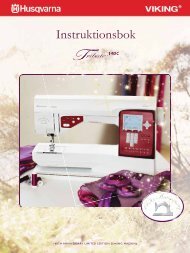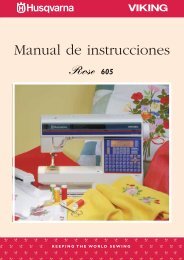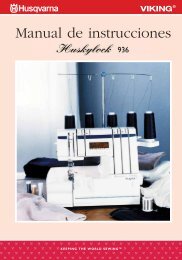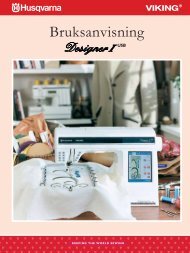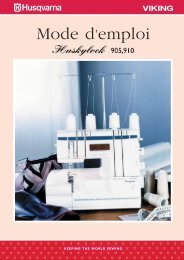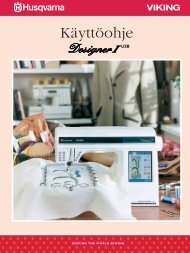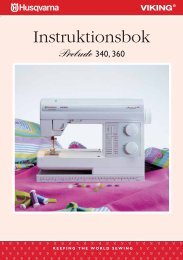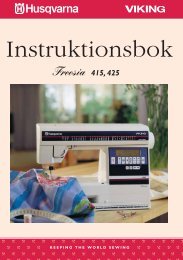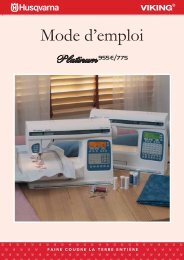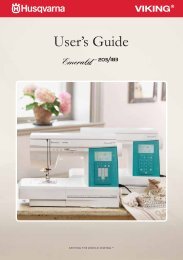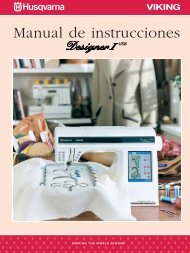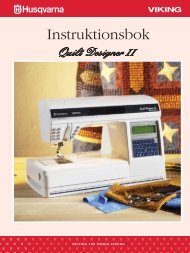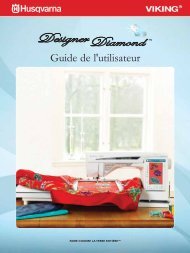Gebruikershandleiding - Husqvarna Viking
Gebruikershandleiding - Husqvarna Viking
Gebruikershandleiding - Husqvarna Viking
Create successful ePaper yourself
Turn your PDF publications into a flip-book with our unique Google optimized e-Paper software.
7 Borduurmotief bewerken<br />
Selectiewijzen<br />
Een motief kan op drie verschillende manieren op het<br />
scherm worden gekozen. Dat geeft u de mogelijkheid<br />
een subreeks van de geladen motieven te selecteren en de<br />
veranderingen alleen op die motieven toe te passen.<br />
1. <br />
met een vaste rode lijn. U kunt veranderingen aan de<br />
motieven aanbrengen. U kunt het geselecteerde motief<br />
<br />
en bewerken.<br />
2. <br />
gemarkeerd met een rode stippellijn. U kunt<br />
veranderingen aanbrengen aan het gemarkeerde<br />
en geselecteerde motief. U kunt dit motief uit de<br />
geselecteerde motieven verwijderen door op de toets<br />
<br />
3. <br />
<br />
<br />
stippellijn.<br />
<br />
<br />
<br />
het zwarte stippellijnvakje rood. Uw motief is dan<br />
gemarkeerd en geselecteerd.<br />
1<br />
2<br />
3<br />
Om geselecteerde motieven staat een<br />
rood kader.<br />
Om gemarkeerde en geselecteerde<br />
motieven staat een rode stippellijn.<br />
Een zwarte stippellijn om een motief<br />
betekent dat gemarkeerd is en niet<br />
actief.<br />
GEAVANCEERDE SELECTIE<br />
Selectie toevoegen/verwijderen<br />
Als u diverse motieven hebt geladen en er slechts enkele<br />
<br />
<br />
toevoegen/verwijderen om de functie te activeren. Markeer<br />
de motieven door erop te drukken om ze aan de selectie<br />
toe te voegen.<br />
U kunt deze functie ook gebruiken na de functie Alles<br />
selecteren om één of meerdere ontwerpen uit een groep<br />
te verwijderen. Markeer dan de motieven die u wilt<br />
<br />
klikken om ze uit de selectie te verwijderen.<br />
Groeperen/Groep opheffen<br />
Als u twee of meerdere motieven hebt geselecteerd en ze<br />
<br />
drukt u op het pictogram Groeperen/Groep opheffen.<br />
Er staat een rood vierkant om alle motieven van die<br />
<br />
pictogram Groeperen/Groep opheffen. Dan worden het<br />
weer aparte motieven.<br />
Door<br />
motieven<br />
stappen<br />
Alles<br />
selecteren<br />
Selectie<br />
toevoegen/<br />
verwijderen<br />
Groeperen/<br />
Groep<br />
opheffen<br />
7:7